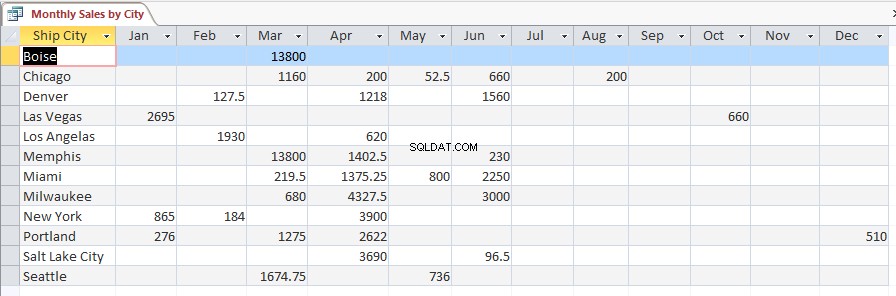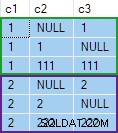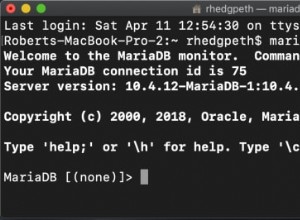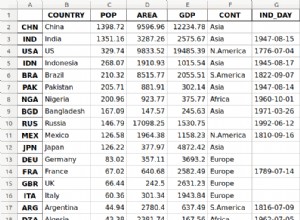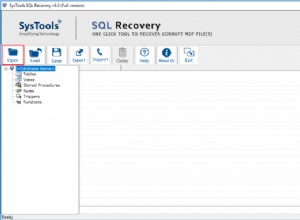Convierta una consulta de selección en una consulta de tabla cruzada para obtener un conjunto de resultados más legible.
A veces, una consulta normal (seleccionar) devolverá resultados, donde, algunos campos deben duplicarse para mostrar todos los datos.
Una consulta de tabulación cruzada le permite agrupar los resultados de la consulta de una manera que elimina los valores duplicados y presenta los resultados de una manera que los hace más fáciles de leer y descifrar.
He aquí un ejemplo.
-
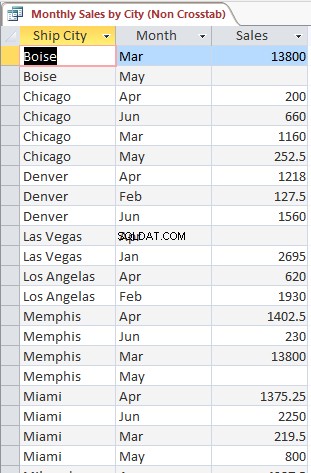
Consulta normal (seleccionar)
Esta consulta muestra las ventas mensuales de productos de cada ciudad.
Debido a que hay muchos meses, cada ciudad debe duplicarse para cada mes de ventas.
-
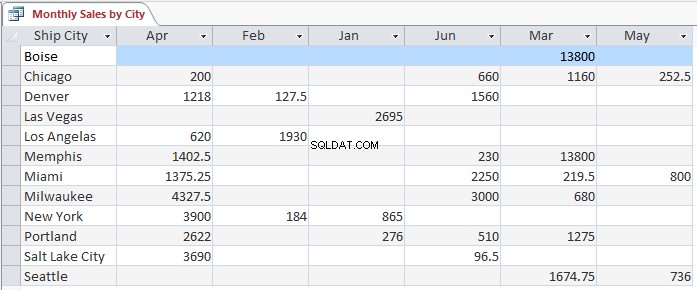
Consulta de tabulación cruzada
Estos son los mismos resultados, pero esta vez se muestran mediante una consulta de tabla cruzada.
En esta consulta, los meses se han movido a la parte superior, como encabezados de columna. Ahora, cada ciudad solo debe mostrarse una vez, porque los meses se enumeran en columnas.
Aquí se explica cómo convertir la primera consulta (seleccionar) en la segunda consulta (tabla de referencias cruzadas).
-
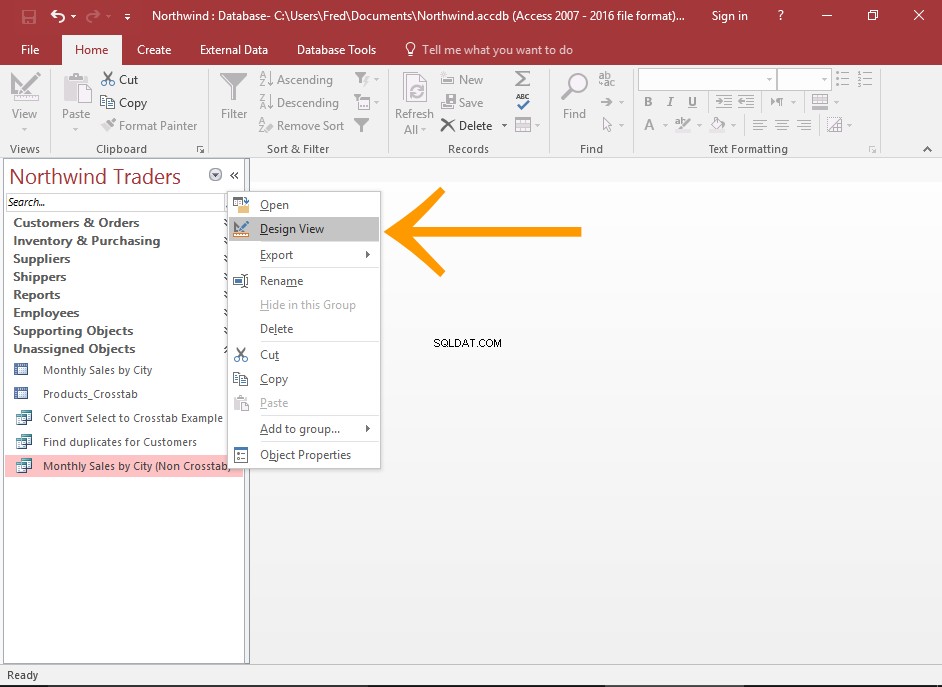
Abrir la consulta en vista de diseño
En el panel de navegación, haga clic con el botón derecho en la consulta y seleccione Vista de diseño del menú contextual.
Esto abre la consulta en Vista de diseño.
Si ya tiene la consulta abierta en la Vista de hoja de datos, simplemente puede cambiar a la Vista de diseño.
-
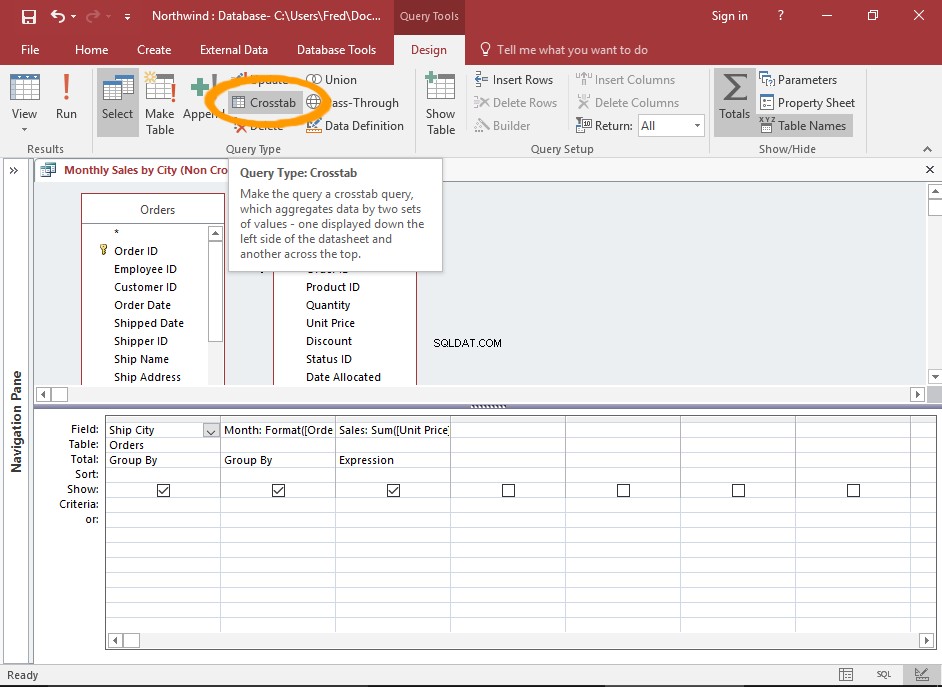
Convertir la consulta
Haga clic en Tabla cruzada del Tipo de consulta grupo en la cinta de opciones (desde la pestaña Diseño).
Esto convierte inmediatamente la consulta de una consulta de selección en una consulta de tabla cruzada.
También puede hacer clic con el botón derecho en cualquier parte del panel del diagrama y seleccionar Tipo de consulta> Consulta de tabulación cruzada del menú contextual.
-
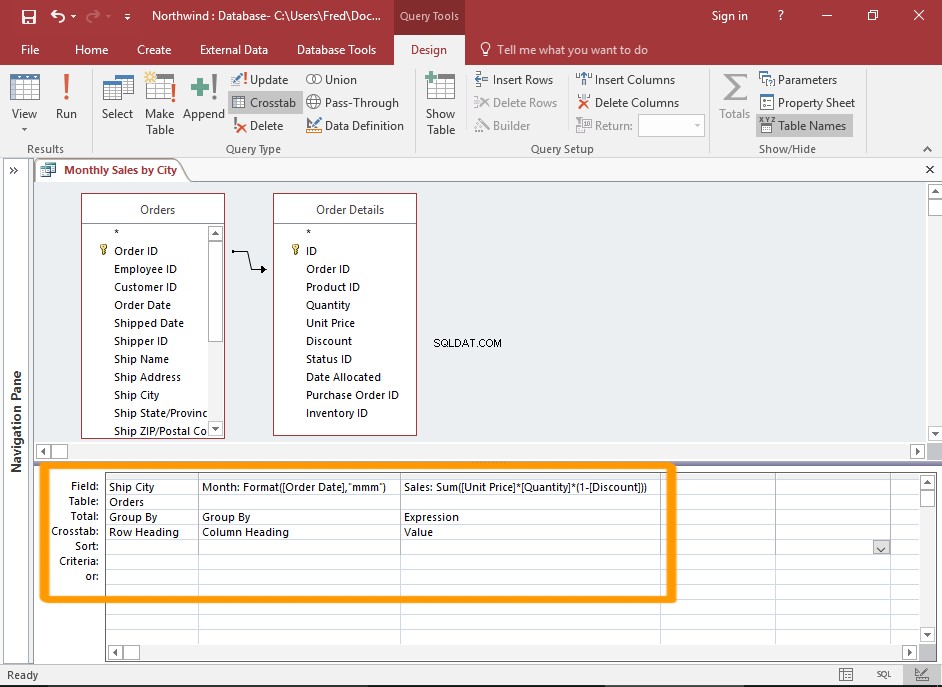
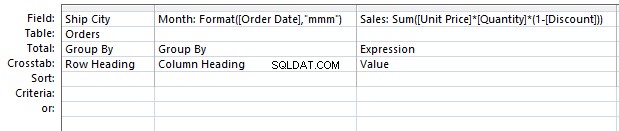
Agregar los criterios de tabulación cruzada
Ahora puede ver que un Crosstab se ha agregado una fila al Panel de criterios inferior (y el Mostrar se ha eliminado la fila).
La tabla cruzada fila le permite especificar qué campo/s aparecerán como encabezados de fila y qué campo aparecerán como encabezados de fila.
El Total fila le permite especificar cómo se agruparán los resultados, así como cualquier expresión/función para aplicar a un campo determinado.
En este ejemplo, la Ciudad de envío el campo es el encabezado de la fila y la Fecha del pedido campo es el encabezado de la columna.
Tenga en cuenta que este campo también se está formateando con
Format()para que las fechas se muestren como meses (y los resultados se agrupen por mes). -
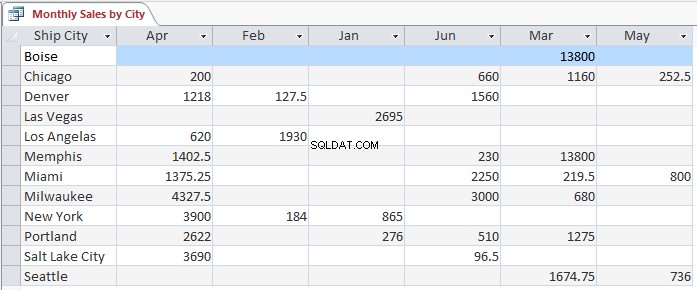
El resultado de la consulta
Cuando ejecutamos la consulta, vemos que los meses se enumeran como encabezados de columna y los resultados son más compactos.
¿Campos que faltan?
Consulte Corregir campos faltantes en una consulta de tabla cruzada para mostrar todas las columnas, independientemente de si hay datos para esa columna.
La aplicación de esta técnica en la consulta anterior dará como resultado que se muestren los 12 meses del año, aunque algunos meses no tengan datos para mostrar.